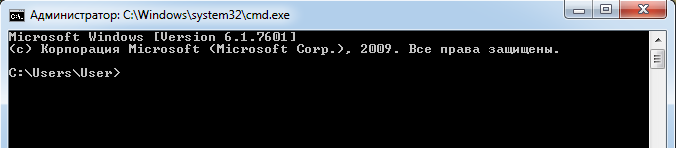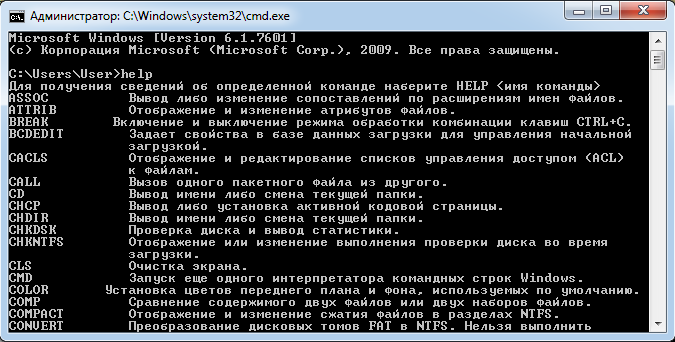Практическая работа № 1. Практическая работа 1 Интерфейс командной строки Windows
 Скачать 297 Kb. Скачать 297 Kb.
|
|
| HELP | Выводит справочную информацию о системе команд Windows2000/ХР. |
| HELP имя_команды | Выводит справочную информацию для набранной команды |
| Имя_команды /? | Выводит справочную информацию для набранной команды |
Команды файловой системы
| ATTRIB | Отображение и изменение атрибутов файлов. |
| CD | Смена текущей папки. |
| CHDIR | Вывод имени либо смена текущей папки. |
| CHKDSK | Проверка диска и вывод статистики. |
| CLS | Очистка экрана. |
| COMP | Сравнение содержимого двух файлов или двух наборов файлов. |
| COPY | Копирование одного или нескольких файлов в другое место. |
| DEL | Удаление одного или нескольких файлов. |
| DIR | Вывод списка файлов и подпапок из указанной папки. |
| DISKCOMP | Сравнение содержимого двух гибких дисков |
| DISKCOPY | Копирование содержимого одного гибкого диска на другой. |
| ERASE | Удаление одного или нескольких файлов. |
| FC | Сравнение двух файлов или двух наборов файлов и вывод различий между ними. |
| FIND | Поиск текстовой строки в одном или нескольких файлах. |
| FINDSTR | Поиск строк в файлах. |
| FORMAT | Форматирование диска для работы с Windows2000/XP. |
| LABEL | Создание, изменение и удаление меток тома для дисков. |
| MD | Создание папки. |
| MKDIR | Создание папки. |
| MOVE | Перемещение одного или нескольких файлов из одной папки в другую. |
| PUSHD | Сохранение значения текущей активной папки и переход к другой папке. |
| POPD | Восстановление предыдущего значения текущей активной папки, сохраненного с помощью команды PUSHD. |
| | Вывод на печать содержимого текстовых файлов. |
| RD | Удаление папки. |
| REN | Переименование файлов и папок. |
| RENAME | Переименование файлов и папок. |
| REPLACE | Замещение файлов. |
| RMDIR | Удаление папки. |
| SORT | Сортировка ввода. |
| TREE | Графическое отображение структуры папок заданного диска или заданной папки. |
| TYPE | Вывод на экран содержимого текстовых файлов. |
| VERIFY | Установка режима проверки правильности записи файлов на диск |
| VOL | Вывод метки и серийного номера тома для диска. |
| XCOPY | Копирование файлов и дерева папок. |
Команды управления работой ОС
| ASSOC | Вывод либо изменение сопоставлений по расширениям имен файлов. |
| AT | Выполнение команд и запуск программ по расписанию. |
| BREAK | Включение/выключение режима обработки комбинации клавиш CTRL+C. |
| CACLS | Отображение/редактирование списков управления доступом (ACL) к файлам. |
| CHCP | Вывод либо установка активной кодовой страницы. |
| CHKNTFS | Отображение или изменение выполнения проверки диска во время загрузки. |
| CMD | Запуск еще одного интерпретатора командных строк Windows2000/XP. |
| COLOR | Установка цвета текста и фона, используемых по умолчанию. |
| COMPACT | Отображение/изменение сжатия файлов в разделах NTFS. |
| CONVERT | Преобразование дисковых томов FATв NTFS. |
| DATE | Вывод либо установка текущей даты. |
| DOSKEY | Редактирование и повторный вызов командных строк; создание макросов. |
| FTYPE | Вывод либо изменение типов файлов, используемых при сопоставлении по расширениям имен файлов. |
| GRAFTABL | Позволяет Windows2000/XPотображать расширенный набор символов в графическом режиме. |
| MODE | Конфигурирование системных устройств. |
| MORE | Последовательный вывод данных по частям размером в один экран. |
| PATH | Вывод либо установка пути поиска исполняемых файлов. |
| PROMPT | Изменение приглашения в командной строке Windows2000/XP. |
| RECOVER | Восстановление читаемой информации с плохого или поврежденного диска. |
| SET | Вывод, установка и удаление переменных среды Windows2000/XP. |
| START | Запуск программы или команды в отдельном окне. |
| SUBST | Сопоставляет заданному пути имя диска. |
| VER | Вывод сведений о версии Windows2000/XP. |
Команды пакетных файлов
| CALL | Вызов одного пакетного файла из другого. |
| ECHO | Вывод сообщений и переключение режима отображения команд на экране. |
| ENDLOCAL | Конец локальных изменений среды для пакетного файла. |
| EXIT | Завершение работы программы CMD.EXE (интерпретатора командных строк). |
| FOR | Запуск указанной команды для каждого из файлов в наборе. |
| GOTO | Передача управления в отмеченную строку пакетного файла. |
| IF | Оператор условного выполнения команд в пакетном файле. |
| PAUSE | Приостановка выполнения пакетного файла и вывод сообщения. |
| REM | Помещение комментариев в пакетные файлы и файл CONFIG.SYS. |
| SETLOCAL | Начало локальных изменений среды для пакетного файла. |
| SHIFT | Изменение содержимого (сдвиг) подставляемых параметров для пакетного файла. |
Кроме команд, перечисленных в таблицах, имеется ещё одна группа для работы в компьютерных сетях. Перечень этих команд может быть получен командной >net /?
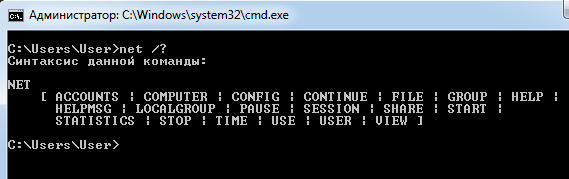
Более подробную информацию по каждой команде можно получить, если после команды help в качестве параметра набрать имя интересующей команды или имя команда, а затем /? (для сетевых команд следует набирать >net имя команды /?).
Нижеследующий фрагмент показывает, как и в каких вариантах следует использовать команду вывода и изменения даты, отслеживаемой компьютером.

Справочная информация по различным командам свидетельствует, что командой, набираемой в командной строке, является собственно имя команды, за которым могут следовать ключи (опции) – указания, модифицирующие поведение команды. Квадратные скобки ([]) в пояснениях обозначают, что эта информация не является обязательной при наборе команды. Ключи начинаются со знака слэша / и состоят из одного или нескольких символов. Кроме ключей, после команды могут следовать аргументы (параметры) – названия объектов, над которыми должна быть выполнена команда. Очень часто аргументами служат имена файлов и каталогов.
Ввод команды заканчивается нажатием клавиши Enter, после чего команда передается на исполнение командному процессору. В результате выполнения команды на экране дисплея могут появиться сообщения о ходе выполнения команды или об ошибках, а появление очередного приглашения (мигающего курсора) свидетельствует об успешном выполнении введенной команды и ожидания ввода следующей.
В сложных сценариях работы, когда используются длинные последовательности вводимых команд, всегда имеется возможность повторить или отредактировать одну команду (или часть команд) из выполненного перечня. Для этого следует выбрать нужную команду из журнала (истории). Клавиша управления курсором вверх выводит предыдущую команду, вниз – последующую, клавиши вправо-влево позволяют перейти к посимвольному редактированию очередной команды.
По умолчанию предполагается, что результаты выполнения вводимых команд отображаются на экране дисплея. При желании можно использовать так называемое перенаправление ввода-вывода. Для этого используются следующие символы: символ < - для перенаправления ввода, а символы > и >> - для вывода. Например, строка типа
команда < имя_файла,
содержащая символ <, обозначает, что данные для выполнения команды должны браться из файла, обычно текстового.
Ещё один пример. Команда dir>f1.txt обозначает, что содержимое текущего каталога требуется записать в текстовый файл f1.txt. Если такового файла в текущем каталоге нет, то средствами операционной системы он создается. Запись осуществляется в начало файла, т.е. перед записью предыдущее содержимое, если оно было, стирается. При желании сохранить старое содержимое файла запись следует производить в конец файла, используя команду вида dir >>f1.txt.
ЗАДАНИЕ ДЛЯ САМОСТОЯТЕЛЬНОЙ РАБОТЫ
Определите текущую дату, установленную в компьютере.
Установите новую дату, соответствующую дате будущего Нового Года. Определите день недели, на который попадает празднование.
Установите новую дату, соответствующую дате Вашего рождения. Определите день недели, в который Вы родились.
При выходе из режима командной строки установите текущую дату.
Включите в строку приглашения сообщение о текущих значениях даты и времени.
Включите в строку приглашения текст – приветствие пользователю типа «User! Вас ждут великие дела!».
При выходе из режима командной строки установите стандартный вид приглашения. Попробуйте установить различные сочетания цветов текста и фона.
Выберите сочетание цветов, наиболее подходящее на Ваше усмотрение.
1.2 Команды управления файловой системой Windows
Одной из основных подсистем любой операционной системы является файловая система. Для управления файлами используется целая группа команд, позволяющих создавать и уничтожать их, переименовывать, копировать, редактировать и т.п. Рассмотрим наиболее употребительные из них.
1. Одной из интересных команд управления файловой системой является команда start. Она служит для запуска указанной в качестве параметра программы или команды в отдельном окне. Правда, запуск отдельных программ можно осуществлять и минуя эту команду. Например, следующие варианты команд:
C:>start Document.txt
C:>start notepad Document.txt
C:> notepad Document.txt
приводят к одному и тому же эффекту - вызову программы Блокнот с последующей загрузкой в него файла Document.txt, если такой файл существует. Команда start интересна тем, что позволяет управлять приоритетами программ. Это очень важное качество команды, так как очередь готовых программ упорядочивается по убыванию их приоритетов, а значит, команда позволяет управлять последовательностью запуска программ. Все современные компьютеры являются многопрограммными. Из очереди готовых программ сначала запускаются программы с высоким приоритетом, затем с более низким.
Имеются четыре стандартных приоритета: самый низкий (low) - 4; нормальный (normal) - 8; высокий (high) - 13; реального времени (realtime) - 24. Последний вид приоритета пользователям не рекомендуется использовать, так как это может дестабилизировать систему. Значение приоритета задается в виде параметра сразу после команды start перед именем запускаемой программы, например:
С:> start /low notepad
С:> start /high test.bat.
2. Команда dir - команда вывода на экран дисплея содержимого каталогов (папок). Команда дает пользователю достаточно большой объем информации. Она выдает полный перечень всех папок и файлов в исследуемом каталоге. Содержимое каталога (папки) включает в себя данные об имеющихся файлах и дочерних каталогах, их именах, размерах файлов, времени и датах их создания, а также сводные данные:
общее число всех файлов, размещаемых в каталоге, и их суммарный объем;
общее число папок в каталоге;
общий объем свободного пространства диска, доступный пользователю.
Две первые строки содержимого каждого каталога вместо имен помечены точкой и двумя точками, что обозначает соответственно вход и выход в данном каталоге (папке).
Формат этой команды
dir диск:путь\имя_файла
Наиболее употребительными вариантами применения этой команды являются следующие.
А) Использование команды dir без параметров, т.е. подразумевается исследование содержимого текущих каталогов и дисков, например, как показано ниже.
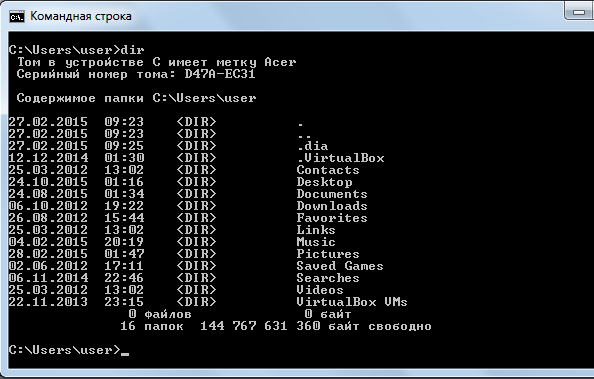
Б) Использование команды dir с параметром /р. Используется в случаях, когда количество объектов в каталоге превышает количество строк экрана. Осуществляется вывод страницами, для перехода на следующую страницу следует нажать любую клавишу. Практически аналогом этого варианта применения команды является использование конвейера двух команд dir | more.
В) Использование команды dir с параметром /w. В этом случае на экран выдается краткая информация о содержимом каталога в виде пяти столбцов с именами файлов и сводные данные.
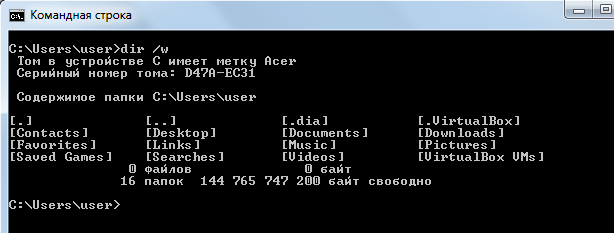
3. Кроме команды dir, формирующей информацию о содержимом каталогов и файлов, существует еще одна команда tree, строящая дерево каталогов и выводящая
его на экран дисплея. Команда позволяет представить структуру каталогов. Формат
команды:
tree диск:\маршрут /f
Ключ /f означает, что список файлов каждого каталога выводится на дисплей. Если в команде tree не указаны параметры диск:\ и маршрут, то, по умолчанию, считается, что требуется вывести структуру подкаталогов и файлов текущего каталога.
Команда tree \ предполагает вывод всей структуры дерева каталогов текущего диска. Изучение дерева каталогов большого объема можно проводить постранично, используя конвейер команд, например tree d:\ /f | more.
Результат выполнения команды tree можно сохранить в любом текстовом файле, указав его имя, например tree d:\ /f tree.lst, или путем перенаправления операции вывода (используя знаки > и >>).
4. Команда find используется для поиска фрагмента текстовой строки (определенного набора символов - шаблона поиска) в одном или нескольких файлах. Формат команды
find [/v] [/с] [/n] [/i]«строка символов» [[диск:][путь]имя файла[...]].
Если путь к файлу и его имя в команде не заданы, то поиск выполняется в тексте, вводимом с клавиатуры или переданном по конвейеру другой командой. Команда имеет четыре ключа, определяющие режимы поиска:
/с - поиск с определением общего числа строк в файле, содержащих шаблон поиска;
/i - поиск строк, содержащих шаблон поиска, без учета регистра символов (прописных и строчных букв);
/n - поиск строк, содержащих шаблон, с отображением порядковых номеров строк;
/v - вывод на экран всех строк файла, не содержащих шаблон поиска.
Команда find в конвейерах с другими командами служит мощным средством получения итоговых характеристик исследования каталогов (папок). Например, если внимательно изучить структуру и содержание информации, выдаваемой по команде dir, то можно получать следующие характеристики:
dir | find «файлов» - количество файлов в каталоге и их суммарный объем;
dir | find «байт» - то же самое, так как внутри строки информация не разделяется;
dir | find «папок» - количество папок в каталоге и объем свободного пространства диска;
dir | find «.txt» - весь перечень строк, характеризующих текстовые файлы. Меняя тип расширения файлов, можно получить аналогичную характеристику по другим типам файлов;
dir | find /с «.doc» - подсчет общего числа файлов с заданным расширением.
Обратим внимание, что информация, получаемая перечисленными конвейерами, не может быть определена с помощью рубрик меню Windows.
5. Следует иметь в виду, что при формировании файловой структуры желательно иметь дерево каталогов «широким, но не глубоким». Это позволяет уменьшить трудоемкость записи маршрута при доступе к нужному файлу, а значит сократить число ошибок в наборе требуемых команд. Но это требование не всегда удается выполнить. В этом случае полезно использовать команду subst, заменяющую длинный маршрут доступа к объектам каталога одной буквой или более простым идентификатором. По существу команда создает виртуальный, логический диск с более простым доступом. Формат команды
subst диск1: диск2;\маршрут\
Здесь параметр диск1: несет указание буквы (идентификатора) виртуального диска, которой будет обозначаться требуемый каталог. Параметр диск2:\маршрут\ указывает местонахождение (наименование диска и маршрут следования) требуемого каталога. Например, команда subst q: a:\letters\pavlov формирует виртуальный диск q: вместо маршрута a:\letters\pavlov. Удаление виртуального диска производится командой - subst диск1: /d.
6. Очень похожие действия по уменьшению трудоемкости использования «длинных» путей к файлам можно выполнить с помощью команды set. Эта команда предназначается для вывода, создания и удаления переменных среды интерпретатора команд cmd.exe. Она имеет формат
set [переменная = [строка]],
где переменная задается именем переменной среды,
строка – это строка символов, присваиваемая указанной переменной.
По этой команде формируется символьная переменная окружения в резервируемой памяти операционной системы, доступной для команд ОС и программ пользователей. Следует помнить, что имя создаваемой переменной не должно совпадать с ключевыми резервируемыми словами. Команда set без параметра выводит содержимое всех используемых ОС переменных окружения, а команда set имя = (без значения) удаляет соответствующую строку из окружения.
Например, команда set TMP=E:\GARBAGE устанавливает значение переменной окружения ТМР, которую прикладные программы фирмы Microsoft (Word, Excel и др.) используют для определения каталога ТМР, где они будут создавать временные файлы. Файлы, имеющие малый период существования, можно помещать в этот каталог. Это исключает рассеивание этих файлов по дисковым накопителям, их выявление и удаление.
Команда set в последних версиях Windows достаточно сложна и имеет много дополнительных возможностей. Так, например, с ключом /a(set/а переменная = выражение) она, по существу, является совершенно новой командой. Она позволяет обрабатывать арифметические и алгебраические выражения, заданные в правой части
равенства. Обработчик формул очень прост и поддерживает следующие операции
над десятичными, восьмеричными и шестнадцатеричными переменными:
( ) - группировка;
! - - унарные операторы;
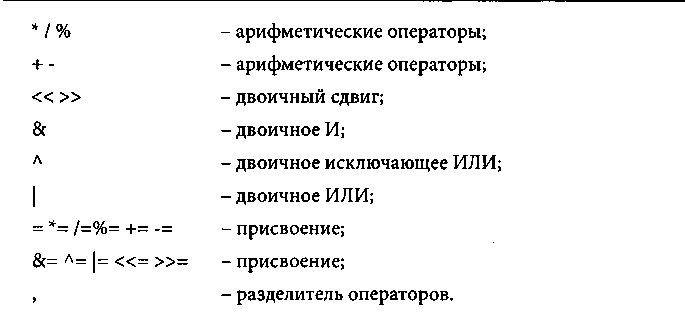
Ниже представлен пример задания целочисленной переменной d и с помощью нее подсчет некоторых целочисленных констант, новые значения которых выводятся сразу после выполнения набранных команд.
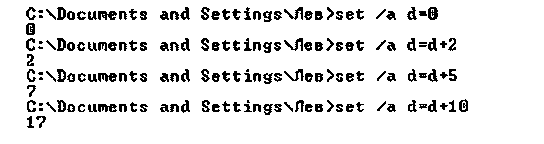
В следующем параграфе при разработке командных (пакетных) файлов будет показано, как эта команда в данной конструкции будет использоваться для подсчета некоторых характеристик проводимых вычислений.
7. Команда mkdir или md предназначается для создания новых каталогов (папок).
Формат команды
mkdir (или md) диск:путь\имя_каталога
Например, команда C:\>md a:\practice обозначает, что, работая в корневом каталоге диска С:, создаем в корневом каталоге дискеты А: дочерний каталог \practice.
Если в команде не указывается диск и путь, то по умолчанию подразумевается, что создается дочерний каталог текущего каталога. При создании новых пользовательских каталогов необходимо придерживаться уже указанного правила: дерево создаваемых каталогов должно быть «широким, но не глубоким». В противном случае трудоемкость записи пути к требуемым каталогам и файлам резко возрастает.
8. Команда chdir (или более коротко cd) - команда смены каталога. Команда имеет формат
chdir диск:путь
Команда имеет следующие особенности применения.
При выполнении команды новым текущим каталогом становится последний из указанных в пути каталогов.
Если в команде параметр диск:путь не указан, то командный процессор выводит сообщение пути к текущему каталогу. Применение данного варианта оправдано, когда стандартный вид приглашения (prompt $p$g) не установлен.
Если поиск нового каталога требуется начать с корневого каталога, то в качестве первого символа пути используется символ \ (команда cd\). В противном случае поиск начинается с текущего каталога.
Для перехода из дочернего каталога в родительский каталог лучше всего применять сокращенную форму, например cd.. (с двумя точками).
Для перехода из каталога нижнего уровня в корневой каталог диска лучше всего применять сокращенную форму, например cd\.
9. Команда сору (копирование) - достаточно сложная команда. Помимо основного своего назначения - копирования файлов, она используется для их объединения (конкатенации), создания новых текстовых файлов, передачи параметров на отдельные устройства и др.
Для копирования команда имеет следующий формат
сору Идиск:путь\имя_файла.расш Пдиск:путь\имя_файла.расш
В команде сначала указывается входная спецификация Идиск: путь\имя_файла. расш (Идиск: - имя диска-источника), затем - выходная Пдиск:путь\имя_файла. расш (П-приемника). В спецификациях источника и приемника допускается применение шаблонов групповых операций. В шаблонах используются символы: * - произвольное сочетание символов, ? - произвольный одиночный символ.
Примеры.
Команда >сору a:s*.txt c:\proba выполняет копирование с дискеты всех текстовых файлов с именами, начинающимися с буквы s и расширением txt.
Команда >сору a:*.* nul осуществляет копирование всех файлов с дискеты а: на несуществующее псевдоустройство nul с целью проверки их «читаемости». Команда очень полезна, когда копируется очень важная информация для дальнейшего использования.
Для объединения (конкатенации) файлов используется другой формат
сору И1диск:путь\имя_файла.расш + И2диск:путь\имя_файла.расш +... Пдиск: путь\имя_файла.расш
Файлы, подлежащие объединению, задаются своими спецификациями И1..., И2... и т.д., между которыми ставится знак +. Результат (объединенный файл) формируется по спецификации приемника П.... Если спецификация приемника отсутствует, то результат формируется по спецификации И1....
Примеры.
• copy chl.doc+ch2.doc+ch3.doc book.doc /v
Данная команда производит объединение трех файлов chl.doc, ch2.doc и ch3.doc в один файл book.doc в текущем каталоге текущего диска с проверкой записи.
• copy ch* .doc book.doc /v
Данная команда производит объединение всех файлов ch*.doc с произвольными номерами в один файл book.doc в текущем каталоге текущего диска с проверкой записи.
• copy con+trans.bat trans.bat
По данной команде строки, вводимые с клавиатуры, добавляются в начало уже существующего файла trans.bat. Ввод завершается нажатием клавиш <Ctrl>+Z и <Enter>.
Все варианты команды сору могут использовать ключи /a, /b, /v. Ключ /а рассматривает обрабатываемые файлы как текстовые в коде ASCII (American Standard Code for Information Interchange - Американский код передачи информации). Ключ /b обозначает, что файлы рассматриваются как двоичные. Это следует учитывать, особенно при объединении текстовых файлов. Если объединяются текстовые файлы, то признаки окончаний этих файлов (<Ctrl>+Z или F6) изымаются и остается только последний. При объединении двоичных файлов признаки окончаний файлов не изымаются. Ключ /v включает проверку правильности результата после копирования или объединения.
Интересна следующая модификация команды сору
copy con prn
Команда расшифровывается: копировать информацию, набираемую на клавиатуре (con- консоли), на принтер (prn - ключевое слово, обозначающее принтер). Она позволяет реализовать режим пишущей машинки. Текст, набираемый на клавиатуре, поступает на принтер и, если используется матричный принтер, то распечатывается посимвольно.
С помощью этой же команды можно производить передачу и установку значений некоторых параметров на отдельные устройства компьютера. При этом передача значений параметров производится в общем потоке данных, следующих в файле на устройство в виде управляющих Esc-последовательностей. Выполните задание, записанное в конце этого пункта. Оно как раз и иллюстрирует передачу параметров на принтер.
Создание текстовых файлов можно выполнить следующей командой
copy con диск:путь\имя_файла.расш
Например, для создания файла fl.txt в текущем каталоге необходимо выполнить команду copy con fl.txt.
Этой командой ввод текста с клавиатуры (консоли con) осуществляется в новый, создаваемый этой операцией файл fl.txt. После набора каждой строки следует нажимать клавишу <Enter>. Окончание набора файла должно заканчиваться нажатием клавиш <Ctrl>+Z или F6 (признаком окончания файла), а затем <Enter>. Недостатком применения этой команды является то, что редактировать можно только текущую строку файла. После нажатия клавиши <Enter> ранее введенные строки уже недоступны. Таким образом, команда сору использует простейший однострочный редактор.
10. Более привычным для пользователей будет использование внешнего редактора, вызываемого командой
edit диск:путь\имя_файла.расш
Этот редактор имеет собственное, достаточно подробное меню. С помощью этого редактора удобно оперативно вносить изменения и создавать новые версии исследуемых примеров.
11. Команда type - команда просмотра содержимого текстовых файлов. Формат команды
type диск:путь\имя_файла.расш
Если в параметрах команды не задан диск и путь, а указано только имя файла, то подразумевается, что ведется работа с файлами текущего каталога. В параметре команды имена файлов должны быть определены однозначно, шаблоны групповых операций недопустимы.
12. Атрибуты файлов. Каждый файл и каталог, находящиеся в компьютере, могут иметь атрибуты - характеристики, отражающие свойства объекта, которые используются операционной системой для корректной работы с ними. Атрибутами файла (файлов) могут быть:
R - «только для чтения», т.е. нельзя модифицировать файл и уничтожить его;
А - «архивный», т. е. +А обозначает, что снимались копии данного файла; соответственно,
-А - файл является вновь созданным;
Н - «скрытый», скрытые файлы не показываются командой dir и некоторыми программными оболочками;
S - «системный», этот атрибут показывает, что файл является принадлежностью операционной системы.
Изменение атрибутов файлов осуществляется командой attrib. Формат команды
Attrib +|-атрибут диск:\маршрут\имя файла /s
Установка любого атрибута производится знаком = +, отмена - знаком - (минус). Можно задавать изменение сразу нескольких атрибутов в любой последовательности. Ключ /s, стоящий в конце формата, указывает, что процесс изменения атрибутов файла (файлов) распространяется не только на текущий каталог, но и на все каталоги, подчиненные текущему.
Примеры.
• Команда Attrib +А +Н +R primer.txt
присваивает файлу сразу три атрибута: только для чтения, архивный и скрытый файлу primer.txt.
• Команда Attrib -R a:*.* /s
с использованием шаблона снимает атрибут «только для чтения» у всех файлов диска А, т. е. находящихся на дискете.
13. Команда del - команда удаления одного или нескольких файлов. Аналогом этой команды служит еще одна команда erase. Формат команд
del (erase) - диск:путь\имя_файла.расш
Особенностями выполнения команд служат следующие ситуации.
Если в команде не указан файл, то подразумевается, что удалению подлежит (подлежат) файл или файлы текущего каталога. В спецификации файла допускается использование групповых операций. Спецификация *.* обозначает, что удалению подлежат все файлы выбранного каталога.
Если в командах отсутствует спецификация файла, то командный процессор выдает предупреждение «Ошибка в синтаксисе команды». Команды del не удаляют каталоги (подкаталоги). Они используются только для удаления в них файлов.
14. Команда rmdir (или rd) - команда удаления каталога. Формат команды
rmdir (rd) диск:путь
Указываемый в команде путь каталог должен завершаться именем удаляемого ка-
талога. Удаляемый каталог должен быть пустым. Нельзя удалить корневой каталог.
Нельзя удалить текущий каталог, т.е. нельзя удалить каталог, находясь в нем.
ЗАДАНИЕ ДЛЯ САМОСТОЯТЕЛЬНОЙ РАБОТЫ
1. Изучите команду dir.
Запомните (запишите) полный путь к Вашему текущему каталогу.
Создайте дочерний каталог для своего текущего каталога.
Используя команду dir, убедитесь в создании подкаталога.
Сделайте дочерний каталог текущим, т.е. войдите в дочерний каталог.
Подайте команду dir и объясните появившиеся сообщения.
Выйдите сразу в корневой каталог.
Вернитесь в исходный каталог.
2. Создайте текстовый файл с некоторым фрагментом текста.
Выполните команду find с различными ключами и шаблонами поиска элементов этого текста.
Оцените и объясните результаты поиска.
Создайте несколько текстовых файлов с наличием в них одних и тех же элементов текста.
Организуйте поиск элементов текста в группе файлов, используя шаблоны имен файлов (например, *.txt, s*.1st) и их перечисление.
Проверьте действие перечисленных конвейеров команд dir и find для собственного каталога, меняя режимы поиска и шаблоны. Оцените и объясните результаты поиска.
Создайте логический диск для одного из своих каталогов и убедитесь, что механизм логических дисков упрощает работу пользователя.
С помощью команды set создайте текстовую(вые) переменную(ые) окружения и приведите примеры ее (их) использования.
Создайте целочисленную переменную окружения и убедитесь в возможности использования ее при обработке данных.
Создайте небольшой текстовый файл, например fl.txt.
Передайте его на принтер командой >сору fl.txt prn. Обратите внимание, каким шрифтом файл был распечатан.
Измените значение параметра - размер шрифта на принтере следующей последовательностью команд.
a. > copy con prn
b.
c. <Ctrl>+Z или F6 (завершение файла)
d. Здесь управляющая последовательность
данных и заставляет принтер перейти на уплотненный шрифт, а следующая строка заканчивает файл (установку)
с) Выполните действия п. а), т.е. снова повторите печать файла. Сравните обе распечатки файла.
8. Создайте новый текстовый файл, используя команду edit ff.txt.
Просмотрите рубрики меню встроенного редактора edit.
Попробуйте средствами редактора создать несколько текстовых файлов, выполнить их редактирование и сохранение.
9. Самостоятельно изучите особенности применения и использования команд: sort, mode, more и др.